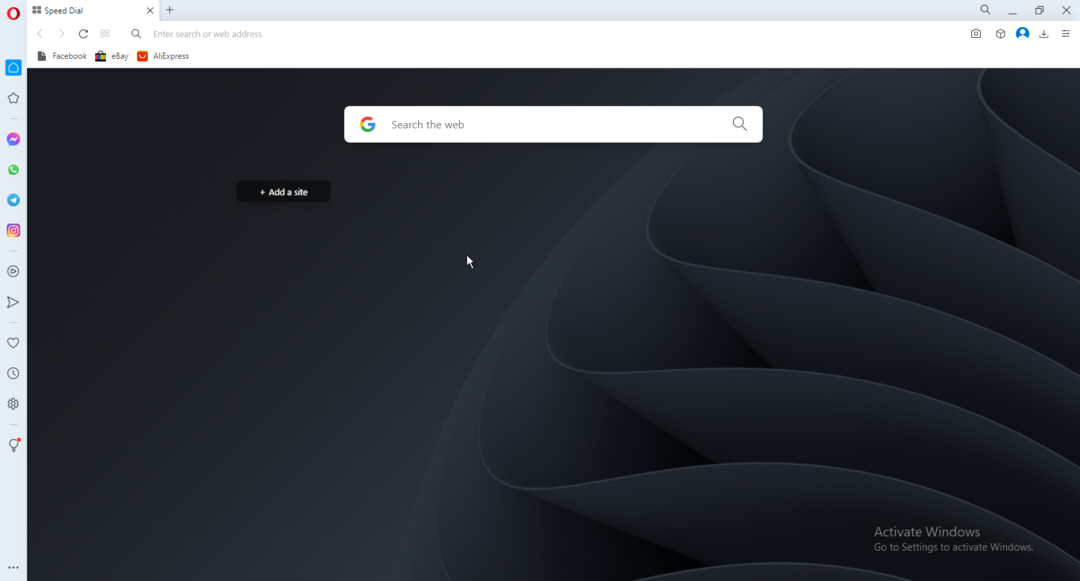قد تتداخل ملحقات المتصفح المتضاربة مع Google Analytics
- يمكن أن يحدث عدم اتصال Google Analytics بشكل أساسي بسبب مشاكل الاتصال المحلي.
- قد تؤدي ذاكرة التخزين المؤقت وملفات تعريف الارتباط الفاسدة من متصفحك أيضًا إلى تشغيل هذه المشكلة.
- قد يكون استخدام Google Tag Assistant خيارًا قابلاً للتطبيق لحل الموقف.
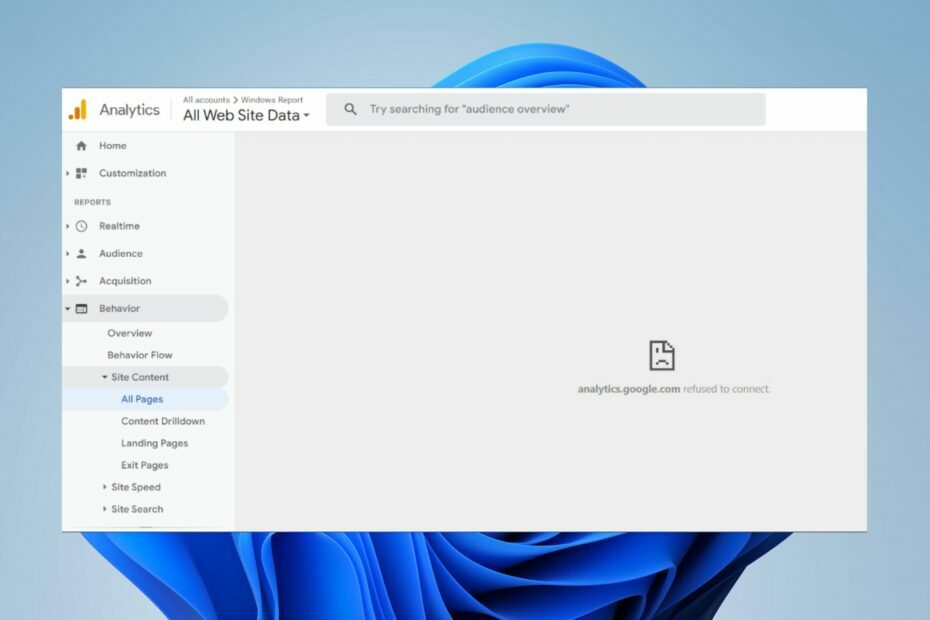
- الترحيل السهل: استخدم مساعد Opera لنقل البيانات الخارجة ، مثل الإشارات المرجعية وكلمات المرور وما إلى ذلك.
- تحسين استخدام الموارد: يتم استخدام ذاكرة RAM الخاصة بك بشكل أكثر كفاءة من المتصفحات الأخرى
- خصوصية محسّنة: شبكة VPN مجانية وغير محدودة مدمجة
- لا توجد إعلانات: تعمل أداة Ad Blocker المدمجة على تسريع تحميل الصفحات وتحمي من استخراج البيانات
- صديقة للألعاب: Opera GX هو أول وأفضل متصفح للألعاب
- تنزيل Opera
تحليلات جوجل هي خدمة تحليلات الويب التي تتعقب وتدير حركة المرور على الموقع تحسين محركات البحث (SEO) وأغراض التسويق.
أبلغ المستخدمون أن analytics.google.com رفض الاتصال عند الوصول إليه على متصفحاتهم.
لماذا Google Analytics غير متصل؟
يمكن أن يواجه المستخدمون مشكلات في ربط Google Analytics لأسباب عديدة تمنعه من الوصول إلى مكوناته الأخرى. بعض العوامل الشائعة التي يمكن أن تسبب المشكلة هي:
- مشاكل متعلقة باتصالك بالشبكة - عندما الخاص بك إتصال شبكة ضعيف أو غير مستقر ، يمكن أن يمنع Google Analytics من التواصل مع المكونات اللازمة لعملياته.
- ملفات تعريف الارتباط وذاكرة التخزين المؤقت التالفة - من الممكن أن تواجه مشاكل في استخدام Google Analytics بسبب ذاكرة التخزين المؤقت وملفات تعريف الارتباط الفاسدة في متصفحك.
- التدخل من الملحقات والإضافات - عندما تتداخل الوظائف الإضافية والإضافات المثبتة على متصفحك ، فإنها يمكن أن تعرقل أنشطة Analytics.
- مشاكل مع موصل Google Analytics - يمكن أن يحدث رفض Analytics.google.com للاتصال عندما لا يتم تعيين الموصل بشكل صحيح.
هناك عوامل أخرى قد تتسبب في عدم اتصال analytics.google.com بجهاز الكمبيوتر الخاص بك. لحسن الحظ ، هناك بعض الإصلاحات التي يمكنك اتباعها لحل المشكلة.
قم بإجراء الفحوصات الأولية التالية:
- إصلاح مشاكل الشبكة على جهاز الكمبيوتر الخاص بك وأعد تشغيل جهاز التوجيه الخاص بك.
- قم بتعطيل برنامج مكافحة الفيروسات الذي يعمل على جهاز الكمبيوتر الخاص بك مؤقتًا.
- أغلق وأعد تشغيل المتصفح.
إذا لم تؤد هذه الخطوات إلى حل مشكلة analytics.google.com رفض الاتصال، تابع مع الحلول التالية:
1. استخدم Google Tag Assistant للتحقق من الإعداد
- يطلق كروم وتثبيت Google Tag Assistant Chrome امتداد.
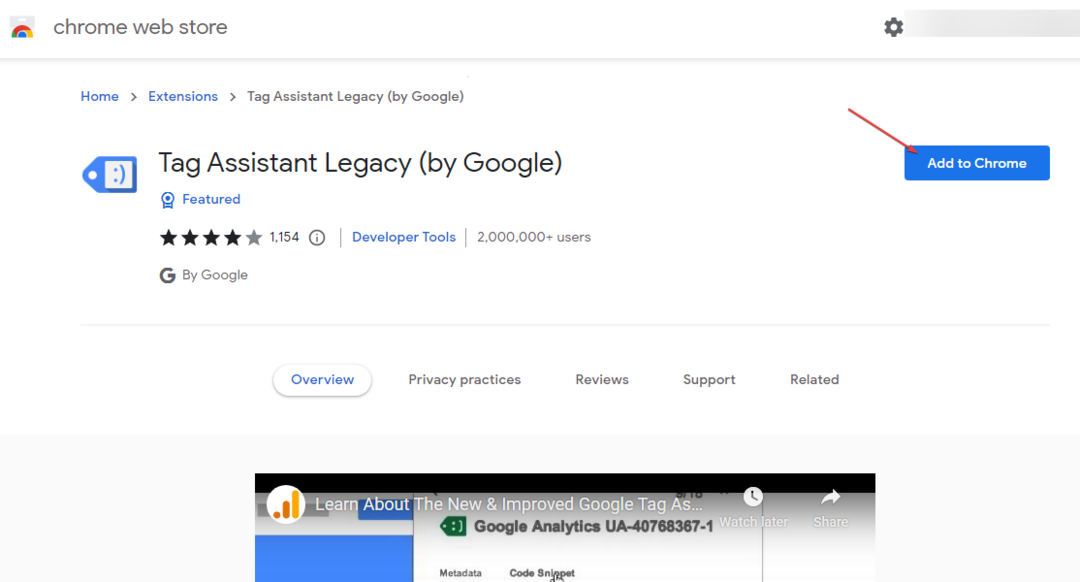
- انقر فوق الامتداد في الشريط العلوي ، ثم قم بتمكينه.
-
قم بتنزيل مصحح أخطاء Google Analytics التمديد ، إذن يُمكَِن هو - هي.
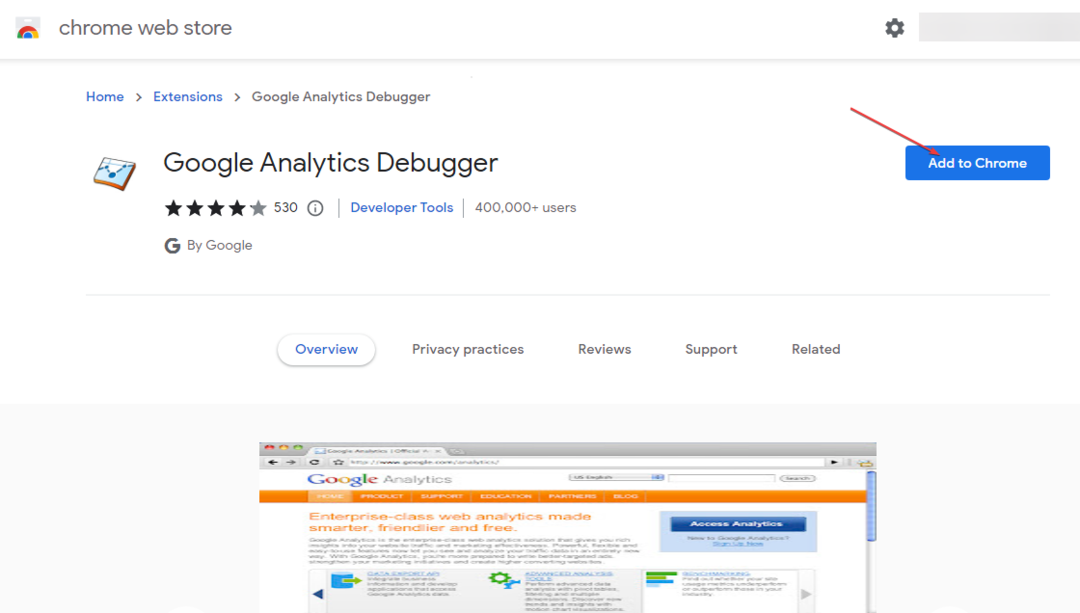
- انقر على تحليلات كوكل أعلى يمين شريط المتصفح للتبديل إليه.
- انقر بزر الماوس الأيمن فوق ملف مساعد العلامات ثم حدد خيارات.
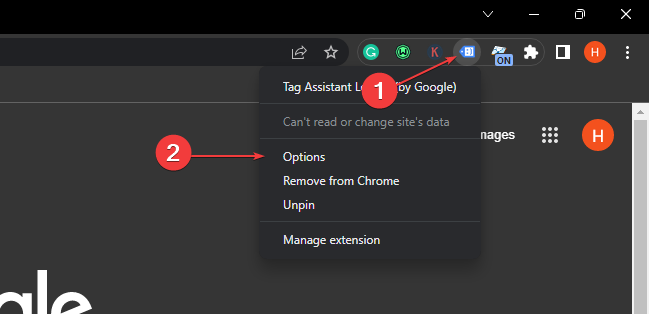
- أعد تعيين ملف مستوى التفاصيل لجميع علامات Google ل معلومات مفصلة.
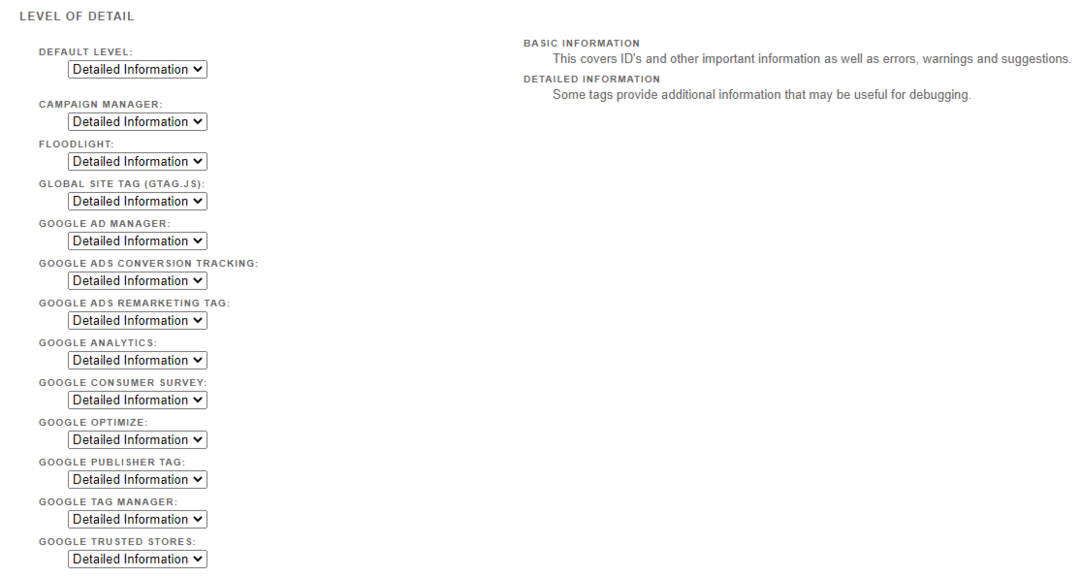
- اضغط على Google Tag Assistant رمز الامتداد ، ثم انقر فوق قائمة طعام زر.
- تأكد من تشغيل التحقق التلقائي و تصحيح أخطاء GA إعدادات.
- تحقق مما إذا كان Google Analytics متصلاً.
يشير Google Tag Assistant إلى ما إذا كانت شفرة تتبع Google Analytics تعمل بشكل صحيح على موقع الويب الخاص بك. كما أنه سيكتشف ويبلغك عند حدوث خطأ في إعداد Google Analytics.
2. تعطيل ملحقات كروم
- قم بتشغيل ملف جوجل كروم المتصفح وانقر فوق النقاط الثلاث لفتح ملف قائمة طعام. انتقل إلى أدوات أكثر ثم انقر فوق ملحقات.
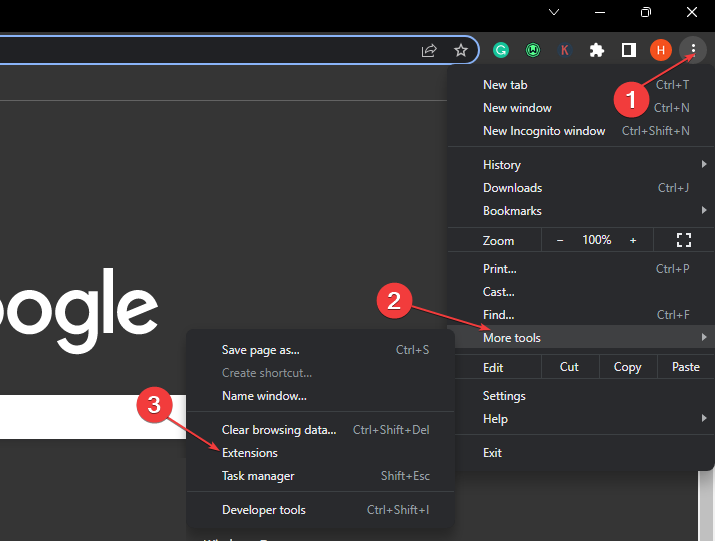
- قم بتعطيل كافة الملحقات عن طريق إيقاف تشغيل المفتاح لكل منها.
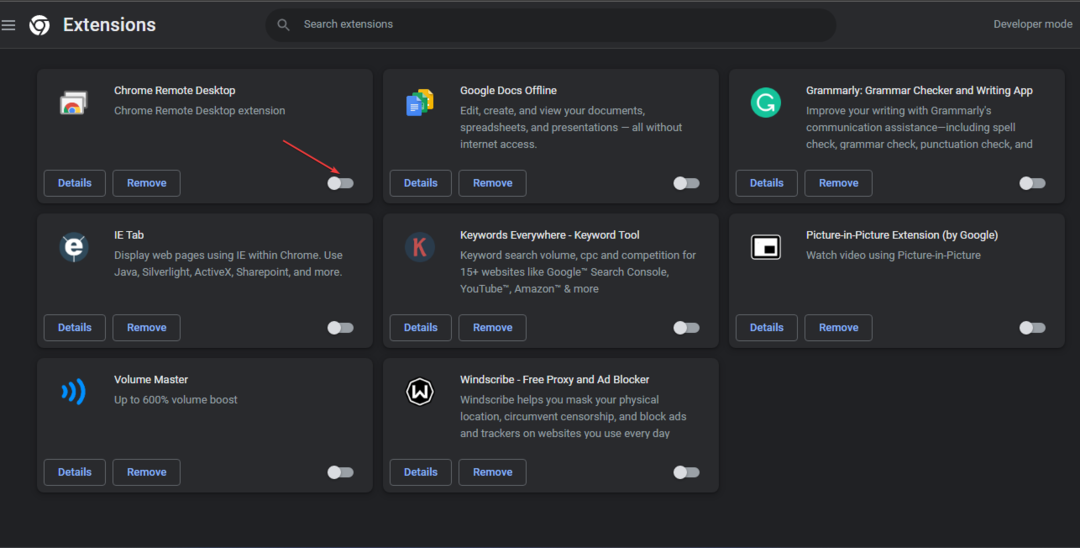
- أعد تشغيل المتصفح وتحقق مما إذا كان بإمكانك إصلاح مشكلة الاتصال باستخدام Google Analytics.
سيؤدي تعطيل الملحقات على متصفحك إلى إصلاح أي تداخل يسبب أنشطة Google Analytics. يفحص كيفية عمل نسخة احتياطية من ملحقات جوجل كروم على جهاز الكمبيوتر الخاص بك.
- كيفية تمكين وضع Internet Explorer (IE) في Microsoft Edge
- لا يتم تحديث Microsoft Edge؟ كيفية إجبارها يدويًا
4. امسح ذاكرة التخزين المؤقت وملفات تعريف الارتباط للمتصفح
- قم بتشغيل متصفح Chrome ، انقر فوق قائمة طعام زر ، حدد أدوات أكثر، وانقر محو بيانات التصفح.
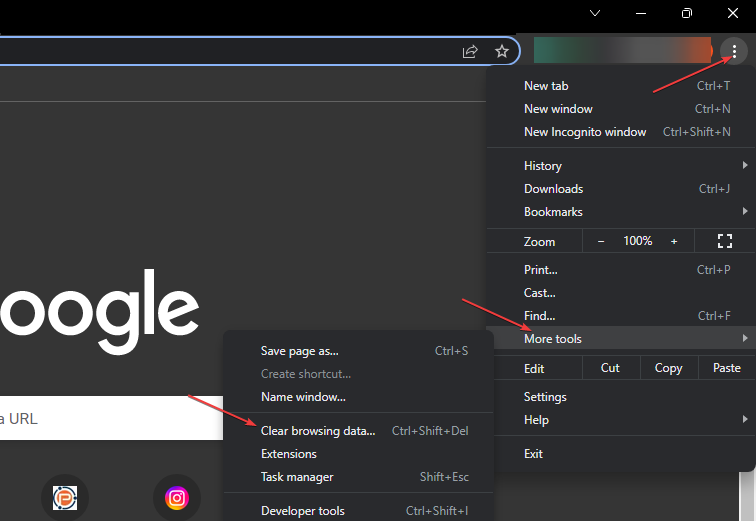
- اختر ال النطاق الزمني مثل كل الوقت. حدد المربعات الخاصة بـ ملفات تعريف الارتباط وبيانات الموقع الأخرى و الصور والملفات المخزنة مؤقتًا، ثم اضغط امسح البيانات.
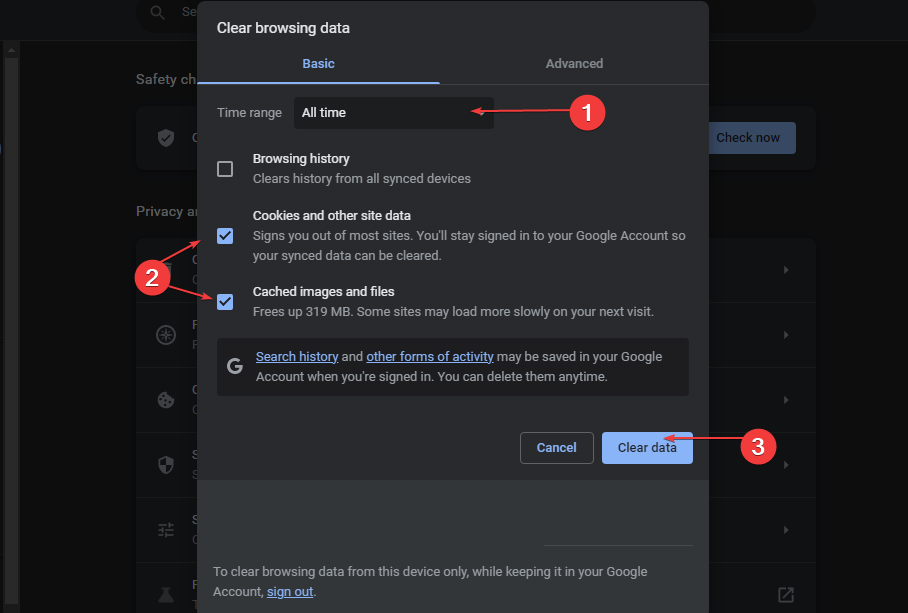
- أعد تشغيل المتصفح وتحقق مما إذا كان يعمل على حل المشكلة.
سيؤدي حذف ذاكرة التخزين المؤقت وملفات تعريف الارتباط للمتصفح إلى حل أي مشكلات تتعلق بالملف الفاسد في متصفحك.
ومع ذلك ، لدينا دليل مفصل حول أفضل برامج تحسين محركات البحث المحلية لتحسين تصنيفات البحث.
بشكل قاطع ، يمكنك قراءة دليلنا على أفضل برامج تحسين محركات البحث المحلية المجانية والمدفوعة لتحسين تصنيفات البحث.
نأمل أن تتمكن من حل مشكلة analytics.google.com رفض الاتصال وأنه يمكنك استخدام الخدمة دون مزيد من المشاكل. أخبرنا في قسم التعليقات أدناه بالطريقة التي تناسبك.
هل ما زلت تواجه مشكلات؟ قم بإصلاحها باستخدام هذه الأداة:
برعاية
إذا لم تحل النصائح المذكورة أعلاه مشكلتك ، فقد يواجه جهاز الكمبيوتر الخاص بك مشكلات Windows أعمق. نوصي تنزيل أداة إصلاح الكمبيوتر (مصنفة بدرجة كبيرة على TrustPilot.com) للتعامل معها بسهولة. بعد التثبيت ، ما عليك سوى النقر فوق ملف ابدأ المسح زر ثم اضغط على إصلاح الكل.
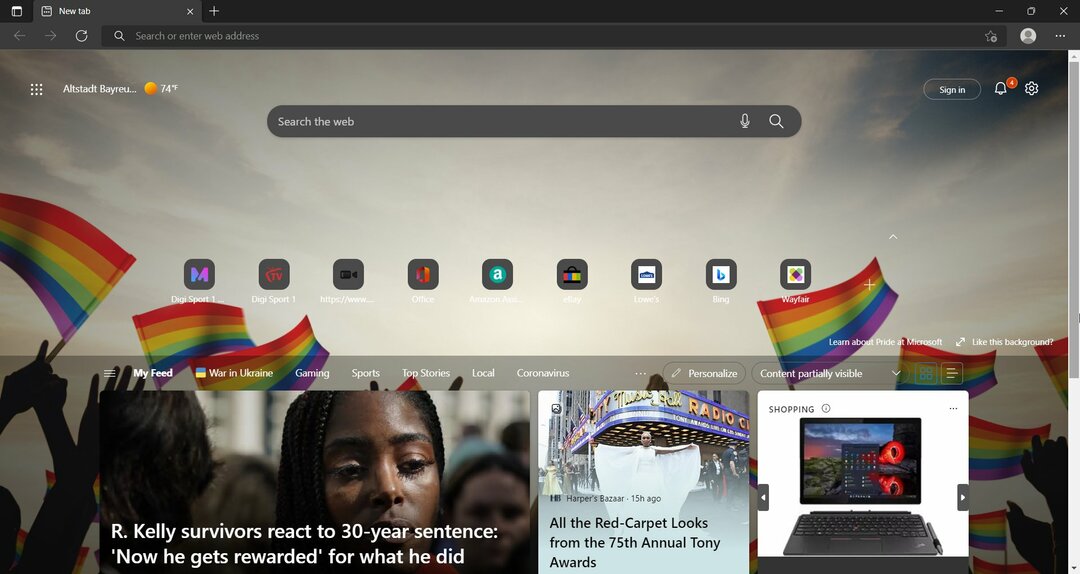
![أفضل 5 متصفحات تدعم HEIC [مرتبة حسب جودة الصورة]](/f/a4e9e284c19f6bb685aa347e2c5ec620.png?width=300&height=460)